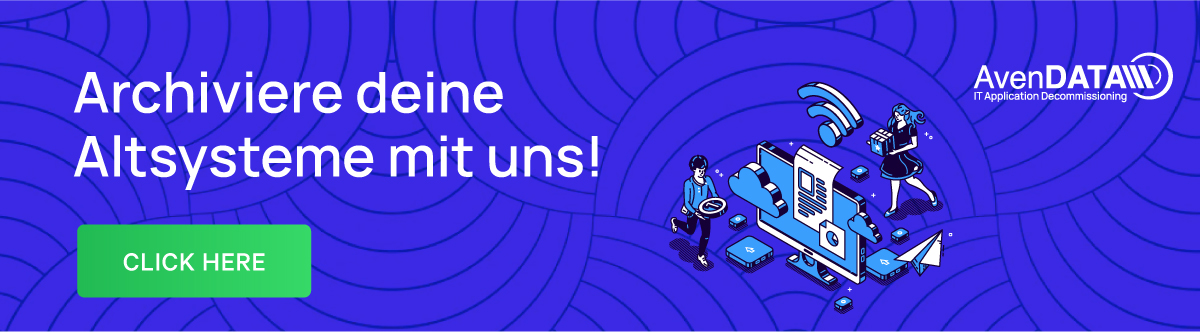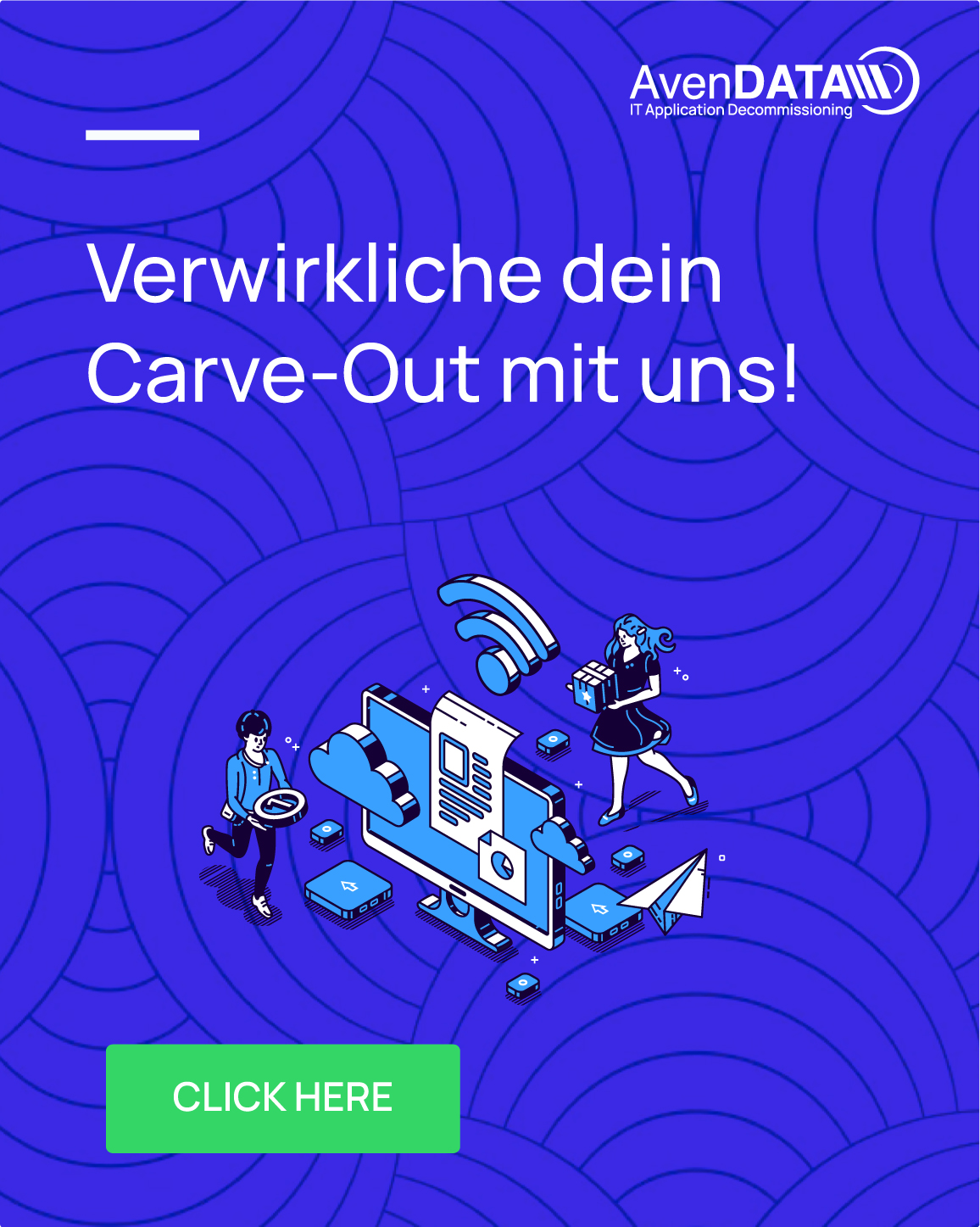Sparen Sie Zeit mit ViewBox
By Avendata | March 15, 2022
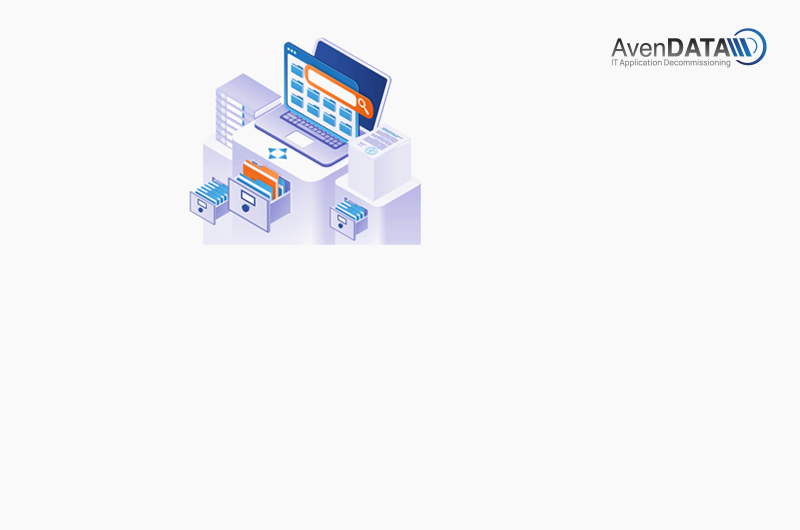
Zunächst loggen Sie sich in die ViewBox ein und wählen die Ansicht für den Datenexport, indem Sie die gewünschten Felder markieren. Nachdem Sie die Ansicht geöffnet haben, sind alle gewünschten Daten und Dokumente verfügbar. Anschließend filtern Sie die Daten und Dokumente nach dem Datum und laden alle zugehörigen Dokumente aus der Ansicht herunter. Mit einem einzigen Klick auf „Daten und Dokumente exportieren“ erhalten Sie Zugriff auf alle Daten innerhalb des angegebenen Datumsbereichs.
Es steht dem Kunden frei, die gesamten Daten oder einen Teil der Daten herunterzuladen. ViewBox ermöglicht Ihnen auch den Export optimierter Daten in der Ansicht. Der Export der Daten erfolgt im .csv-Format. Neben dem Filter für das Datum können auch alle in der Ansicht verfügbaren Spalten als Filter verwendet werden.
Klicken Sie auf „Daten exportieren“, wenn Sie die Daten zusammen mit dem Dokument herunterladen möchten. Alle diese Funktionen sind rollenbasiert, die Informationen können nur exportiert werden, wenn der Nutzer die nötigen Rechte besitzt. Dokumente oder Daten, die in Excel verfügbar sind, werden in einem .zip-Archiv heruntergeladen.
Wenn Sie also Daten mit ViewBox von AvenDATA archivieren, folgen Sie einfach den einfachen Schritten, um Daten und mehrere Dokumente mit einem einzigen Klick zu exportieren. Damit ist es ein zuverlässiges und effizientes Werkzeug für den sicheren Daten- und Dokumentenexport in ViewBox.
-
SAP Carve-Out: Definition, Prozess, Vorteile
-
Altsystem-Migrationsstrategien: Ein umfassender Leitfaden
-
Wie Legacy-Systeme funktionieren und ihre Architektur
-
Altsyteme im Digitalen Zeitalter:
-
Eine Anleitung um Legacy-Anwendungen außer Betrieb zu nehmen
-
SAP-Systemstilllegung: Optimierung von Abläufen und Schutz von Legacy-Daten
-
Wie definiert man ein Altsystem?
-
Carve-out geht nur mit Erfahrung
-
Roadmap für erfolgreiche Carve-Out-Projekte
-
IT Carve-outs - Herausforderungen & Erfolgsfaktoren